- Հեղինակ Jason Gerald [email protected].
- Public 2023-12-16 11:18.
- Վերջին փոփոխված 2025-01-23 12:20.
Roblox- ում հետաձգումը երբեմն կարող է բավականին նյարդայնացնել: Պատճառն այն է, որ ուշացումը կարող է ավելի բարդացնել խաղը: Բարեբախտաբար, կան մի քանի եղանակներ, որոնցով կարող եք փորձել բարելավել Roblox- ի աշխատանքը: Դուք նվազեցնում եք պատկերի որակը, բարելավում ինտերնետ կապը կամ նույնիսկ ջնջում Roblox խաղի որոշ հյուսվածքներ: Այս wikiHow- ը ներկայացնում է ուղեցույց Roblox- ում հետաձգումը նվազեցնելու համար:
Քայլ
Մեթոդ 1 5 -ից. Roblox- ի պատկերի որակի իջեցում
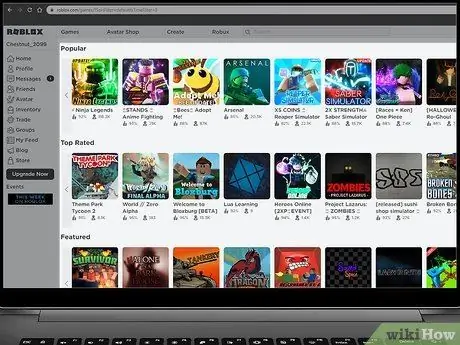
Քայլ 1. Բացեք Roblox- ը:
Roblox խաղ բացելու համար այցելեք https://www.roblox.com/home և ընտրեք էջի խաղերից մեկը: Սա կցուցադրի խաղի տեղեկատվական էջը:
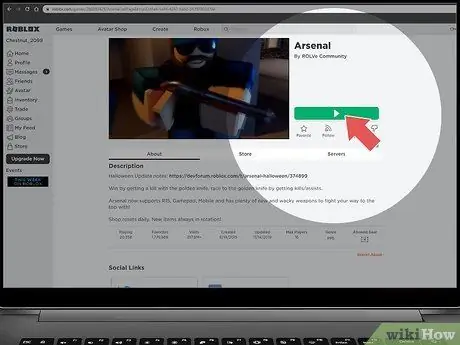
Քայլ 2. Սեղմեք Play կոճակը:
Դա կանաչ կոճակ է ՝ եռանկյուն Play տարբերանշանով, խաղի պատկերից աջ: Ընտրելով այս կոճակը ՝ Roblox խաղը կբացվի:
Եթե դուք չեք տեղադրել Roblox Player հավելվածը, էկրանի կեսին կհայտնվի տեղադրման պատուհան: Կտտացրեք Ներբեռնեք և տեղադրեք Roblox կոճակը պատուհանի կեսին ՝ Roblox տեղադրող ծրագիրը ներբեռնելու համար: Roblox- ը տեղադրելու համար կտտացրեք Roblox տեղադրողի ֆայլին:
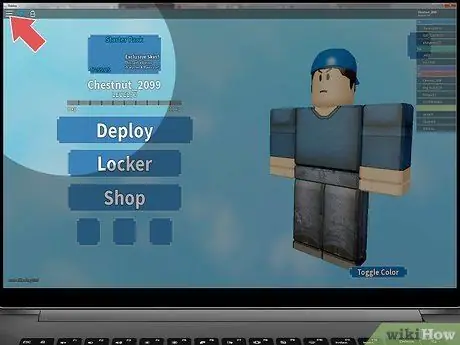
Քայլ 3. Սեղմեք Esc կամ ☰.
Այս կոճակը ձևավորված է երեք հորիզոնական գծերի տեսքով, որոնք տեղակայված են էկրանի ձախ անկյունում և ծառայում է խաղի ընտրացանկի ցուցադրմանը:
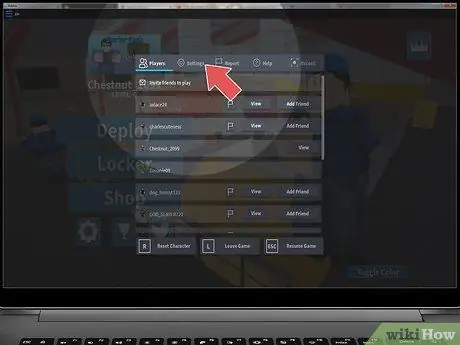
Քայլ 4. Սեղմեք
Կարգավորումներ.
Այս կոճակը ընտրացանկի էջի վերևում երկրորդ տարբերակն է: Այս կոճակը կցուցադրի «Կարգավորումներ» ցանկը:
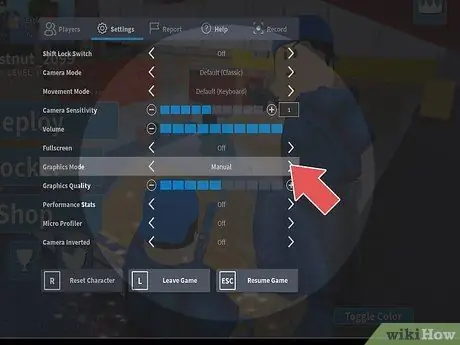
Քայլ 5. Գրաֆիկական ռեժիմը փոխեք «Ձեռնարկի»:
Սեղմեք «Գրաֆիկական ռեժիմ» -ի կողքին գտնվող սլաքի վրա ՝ պատկերի ճշգրտման ռեժիմը ձեռնարկի փոխարկելու համար: Երբ «Գրաֆիկական ռեժիմը» գտնվում է «Ավտոմատ» պարամետրում, Roblox- ը ինքնաբերաբար օպտիմալացնելու է պատկերի կարգավորումները ՝ համապատասխանելու ձեր համակարգչի բնութագրերին: Այս տարբերակը տեղափոխելով «Ձեռնարկ», կարող եք ձեռքով կարգավորել խաղի պատկերի որակը:
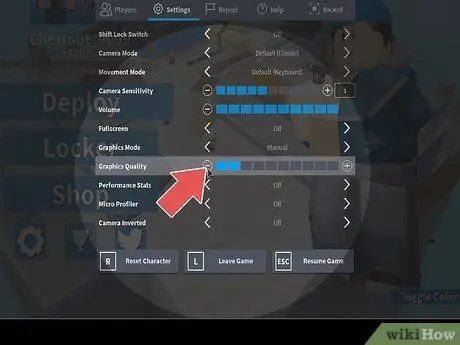
Քայլ 6. Նվազեցրեք պատկերի որակը:
Պատկերի որակը իջեցնելու համար կտտացրեք «Կարգավորումներ» ցանկի «Գրաֆիկական որակի» կողքին «մինուս» նշանի (-) նշանին: Սա կնվազեցնի պատկերի որակը մեկ մակարդակով: Պատկերի որակը ամենացածրն է, երբ կա միայն մեկ կապույտ սանդղակ:
Մեթոդ 2 5 -ից. Ինտերնետ կապի խթանում

Քայլ 1. Վերագործարկեք (վերագործարկեք) մոդեմը կամ երթուղիչը:
Roblox- ը առցանց խաղ է: Եթե ձեր ինտերնետ կապը լավ չէ, խաղի կատարողականը կնվազի: Եթե ինտերնետ կապը դանդաղ է, անջատեք մոդեմը կամ երթուղիչը և նորից միացրեք այն: Մի քանի րոպե սպասեք, մինչև մոդեմը կամ երթուղիչը նորից միանան:
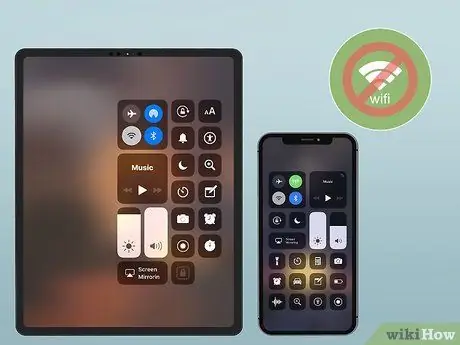
Քայլ 2. Փակեք այլ ծրագրեր և անջատեք ինտերնետին միացված սարքը:
Եթե Roblox- ի խաղալու ընթացքում բացված են բազմաթիվ ծրագրեր, փակեք դրանք: Անջատեք նաև ինտերնետին միացված հեռախոսը, պլանշետը կամ խաղային վահանակը:
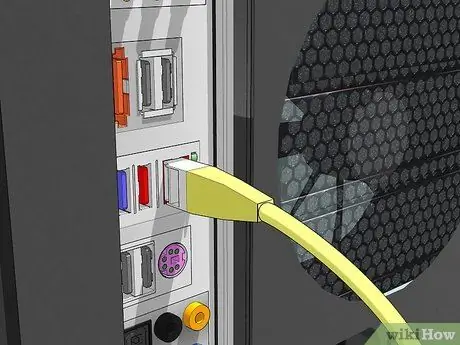
Քայլ 3. Օգտագործեք ethernet մալուխ:
Եթե ձեր համակարգիչը միացված է ինտերնետին անլար կապի միջոցով, ինտերնետ կապն ավելի կայուն կլինի, եթե օգտագործում եք Ethernet մալուխ: Միացրեք Ethernet մալուխը մոդեմի կամ երթուղղիչի LAN անցքերից մեկին: Դրանից հետո միացրեք մալուխը ձեր համակարգչին կամ նոութբուքին:
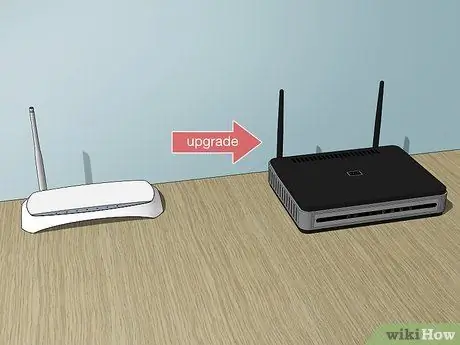
Քայլ 4. Բարելավել մոդեմի և/կամ երթուղիչի աշխատանքը:
Եթե ձեր մոդեմը կամ երթուղիչը ավելի քան 3 տարեկան է, գուցե անհրաժեշտ լինի բարձրացնել դրա աշխատանքը: Որոշ նոր մոդեմներ և երթուղիչներ կարող են ապահովել ավելի արագ ինտերնետային կապեր:
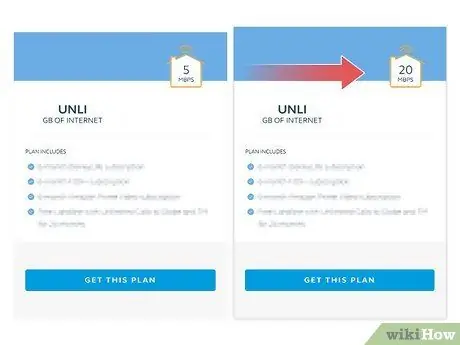
Քայլ 5. Ընտրեք ավելի լավ ինտերնետային փաթեթ:
Եթե ձեր ինտերնետային կապը դեռ դանդաղ է, ապա ավելի արագ ինտերնետային փաթեթ ընտրելու համար կարող է անհրաժեշտ լինել կապվել ձեր ինտերնետային ծառայության մատակարարի հետ: Հնարավոր է ՝ կարողանաք բարձրացնել ինտերնետի արագությունը ՝ ընտրելով նոր ծրագիր:
Մեթոդ 3 5 -ից. Համակարգչի տեխնիկական պայմանների բարելավում

Քայլ 1. Փոխարինեք գրաֆիկական քարտը:
Roblox- ը խորհուրդ է տալիս AMD Radeon R7 գրաֆիկական քարտ `2 ԳԲ հիշողությամբ կամ ավելի լավ գրաֆիկական քարտով: Եթե համակարգիչը 5 տարուց ավելի է, կամ նոութբուքը 3 տարուց ավելի է, գուցե անհրաժեշտ լինի փոխարինել համակարգչի սարքավորումները: Նոր գրաֆիկական քարտ կարող եք տեղադրել ինքներդ կամ մասնագիտական օգնությամբ:

Քայլ 2. Փոխեք պրոցեսորը:
Roblox- ը խորհուրդ է տալիս 1,6 ԳՀց և ավելի արագությամբ պրոցեսոր: Դուք կարող եք տեղադրել նոր պրոցեսորը ինքներդ կամ մասնագիտական օգնությամբ:

Քայլ 3. Ավելացրեք համակարգչի RAM:
Roblox- ը պահանջում է առնվազն 1 ԳԲ օպերատիվ հիշողություն: Յուրաքանչյուր համակարգիչ պահանջում է RAM ՝ որոշակի չիպով: Երբ գիտեք ձեր համակարգչի RAM չիպը, կարող եք հեշտությամբ տեղադրել նոր RAM: Պարզապես բացեք համակարգչի պատյանը և այնուհետև տեղադրեք RAM- ը RAM- ի բնիկի մեջ:
Մեթոդ 4 -ից 5 -ը. Հյուսվածքների հեռացում Windows- ում
Հիշեք, որ ջնջված հյուսվածքները չեն կարող վերականգնվել: Ավելի լավ է չհանել հյուսվածքները, որպեսզի խաղն ավելի իրատեսական ու հետաքրքիր տեսք ունենա:
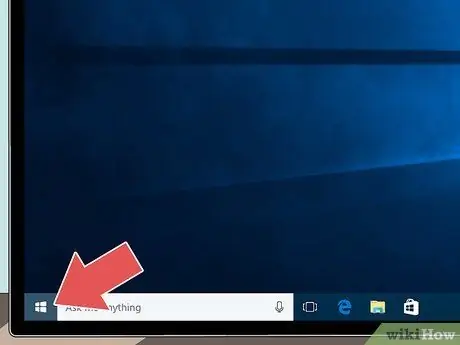
Քայլ 1. Սեղմեք կոճակը
Այս կոճակն ունի Windows- ի պատկերանշանը և գտնվում է Windows- ի վահանակի ներքևի ձախ անկյունում:
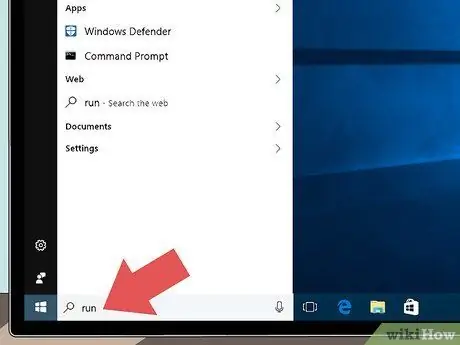
Քայլ 2. Գրեք Run:
Այս գործողությունը նպատակ ունի գտնել Run ծրագիրը:
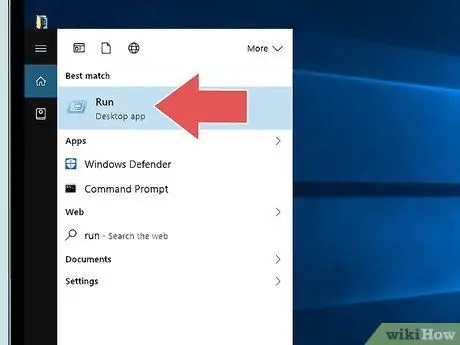
Քայլ 3. Կտտացրեք Գործարկել:
Այս կոճակը գտնվում է Windows Start ընտրացանկի վերևում ՝ «Run» բառը որոնելուց հետո: Այս կոճակը կապույտ ուղղանկյուն պատկերակ ունի մեկ այլ ուղղանկյունի վերևում:
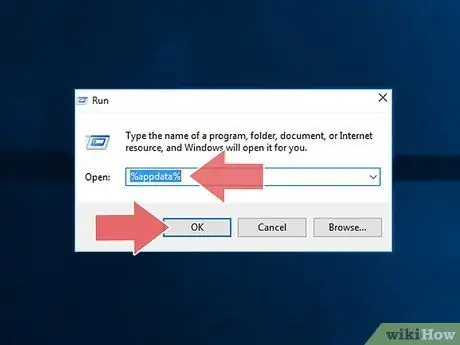
Քայլ 4. Run ծրագրում մուտքագրեք % appdata %, այնուհետև սեղմեք Enter:
Սա կբացի Windows Explorer- ում Appdata/ռոումինգ պանակը:
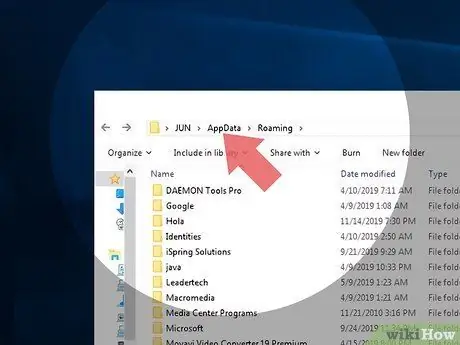
Քայլ 5. Հասցեի բարում կտտացրեք AppData- ին:
Այն գտնվում է Windows Explorer հասցեների բարում, «Ռոումինգ» -ի անմիջապես հետևում: Սա ձեզ կուղղորդի դեպի «AppData» պանակ: «AppData» թղթապանակը մուտքագրելուց հետո դուք կգտնեք երեք պանակ ՝ «Local», «LocalLow» և «Roaming» անուններով:
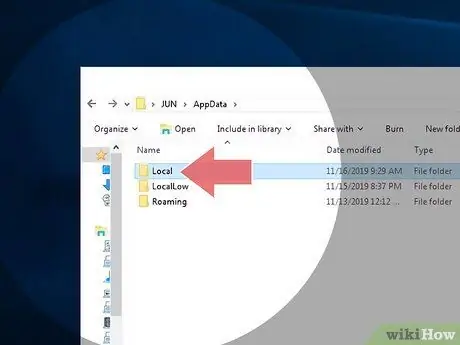
Քայլ 6. Բացեք Տեղական թղթապանակը:
Սա «AppData» թղթապանակի առաջին թղթապանակն է: Կրկնակի սեղմեք այն բացելու համար:
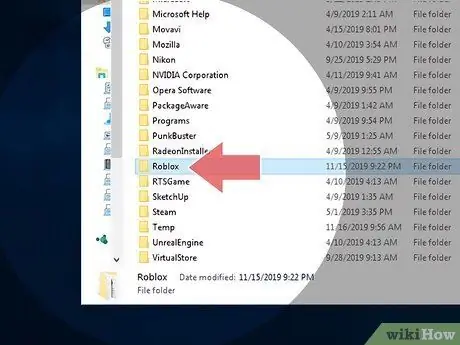
Քայլ 7. Բացեք Roblox թղթապանակը:
Թղթապանակները կտեսակավորվեն այբբենական կարգով: Երբ գտնեք Roblox թղթապանակը, կրկնակի կտտացրեք այն ՝ այն բացելու համար:
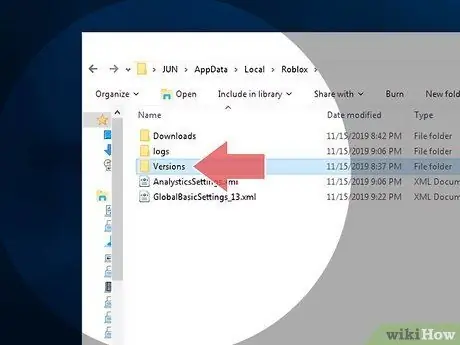
Քայլ 8. Բացեք «Տարբերակներ» թղթապանակը:
Երբ գտնեք «Տարբերակներ» թղթապանակը, կրկնակի կտտացրեք այն ՝ այն բացելու համար:
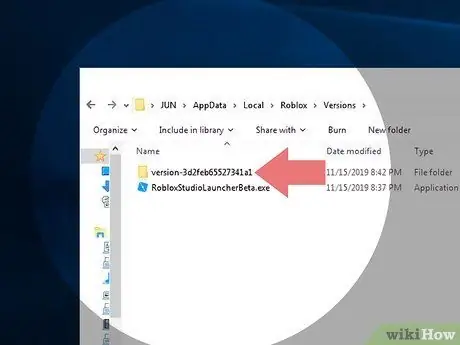
Քայլ 9. Ընտրեք վերջին տարբերակով թղթապանակը:
Թղթապանակը կոչվում է «Տարբերակ-», որի տարբերակի համարը `անվան վերջում: Օրինակ ՝ «տարբերակ -3869b9a252924b06»: Կրկնակի սեղմեք ՝ այս թղթապանակը բացելու համար:
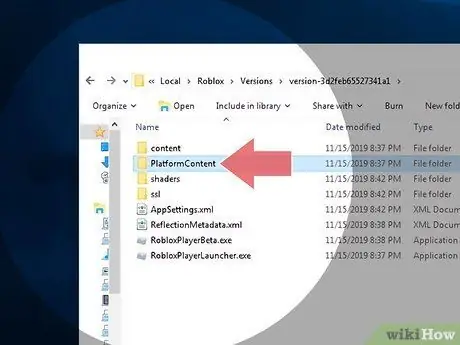
Քայլ 10. Բացեք PlatformContent թղթապանակը:
Երբ գտնեք «PlatformContent» թղթապանակը, կրկնակի կտտացրեք այն ՝ այն բացելու համար:
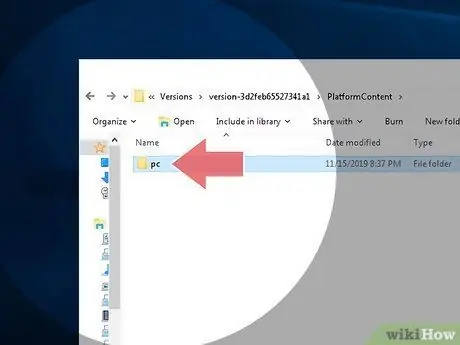
Քայլ 11. Բացեք ԱՀ թղթապանակը:
ԱՀ թղթապանակը գտնելուց հետո կրկնակի կտտացրեք այն ՝ այն բացելու համար:
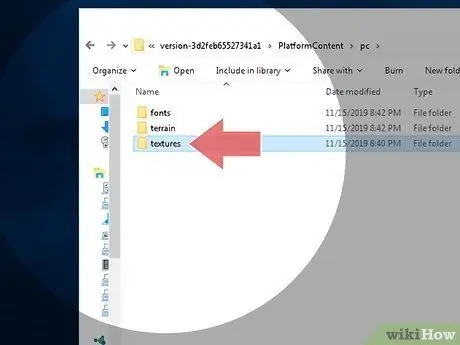
Քայլ 12. Բացեք հյուսվածքների թղթապանակը:
Սա ԱՀ թղթապանակի վերջին թղթապանակն է:
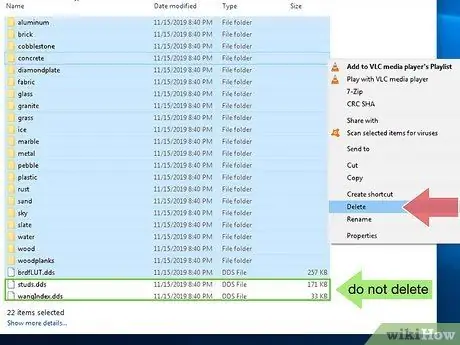
Քայլ 13. leteնջել բոլոր թղթապանակները:
«Հյուսվածքներ» թղթապանակը պահում է մի քանի այլ թղթապանակներ: Այս թղթապանակը պահում է նաև երկու ֆայլ ՝ «գամասեղներ» և «wangIndex» անուններով: Մի ջնջեք այս երկու ֆայլերը: Սեղմեք Ctrl և ապա կտտացրեք բոլոր թղթապանակներին (բացառությամբ «գամասեղների» և «wangIndex» ֆայլերի) դրանք ընտրելու համար: Այնուհետեւ կտտացրեք leteնջել ՝ այն ջնջելու համար:
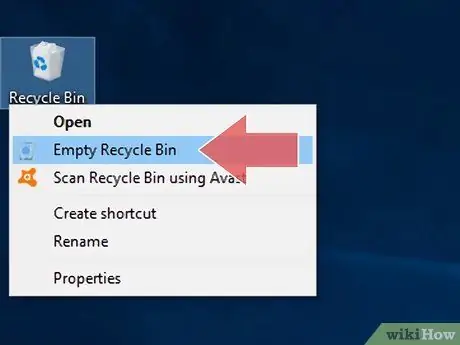
Քայլ 14. Դատարկեք աղբամանը:
Վերամշակման աղբարկղն ունի պատկերակ, որը հիշեցնում է աղբամանը և գտնվում է աշխատասեղանին: Աջ սեղմեք և ընտրեք Դատարկ աղբաման դատարկել աղբամանը:
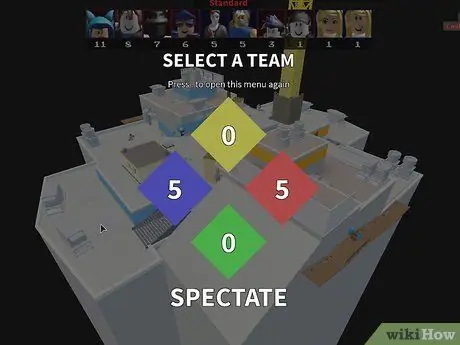
Քայլ 15. Խաղացեք ROBLOX:
Առանց հյուսվածքների, խաղը կընթանա ավելի սահուն: Այնուամենայնիվ, որոշ օբյեկտներ կարող են ավելի քիչ գրավիչ տեսք ունենալ:
Մեթոդ 5 -ից 5 -ը. Հյուսվածքների հեռացում Mac- ում
Հիշեք, որ ջնջված հյուսվածքները չեն կարող վերականգնվել: Ավելի լավ է չհեռացնել հյուսվածքները, որպեսզի խաղն ավելի իրատեսական և հետաքրքիր տեսք ունենա:
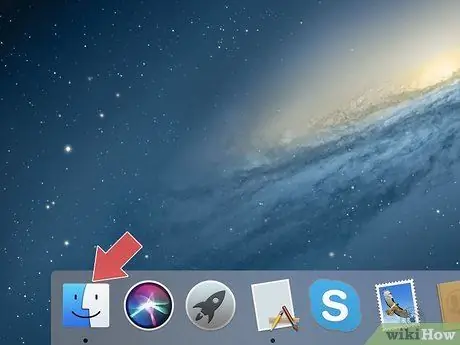
Քայլ 1. Բացեք Finder- ը
Այս հավելվածն ունի կապույտ և սպիտակ պատկերակ, որը նման է ժպտացող դեմքի: Այս ծրագիրը գտնվում է Նավահանգստում ՝ էկրանի ներքևում:
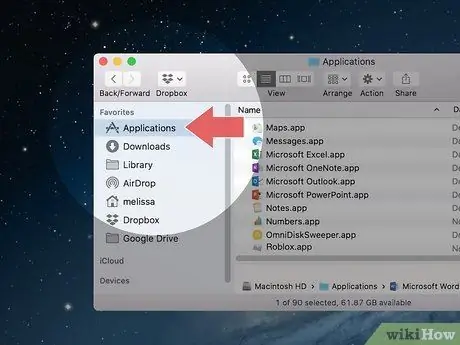
Քայլ 2. Կտտացրեք «ationsրագրեր» թղթապանակին:
Այս թղթապանակը գտնվում է կողագոտում ՝ Finder պատուհանից ձախ:
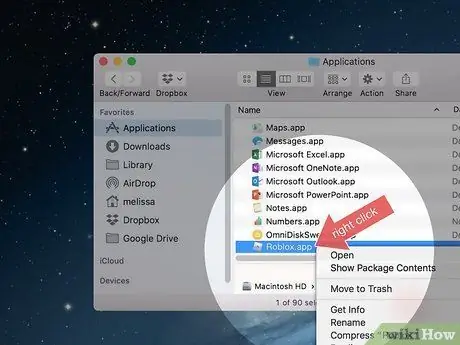
Քայլ 3. Աջ սեղմեք Roblox.app:
Այս ծրագիրը գտնվում է ationsրագրեր պանակում: Սա կցուցադրի ընտրացանկ Roblox.app- ի աջ կողմում:
Եթե դուք օգտագործում եք trackpad կամ Magic Mouse, կարող եք աջ սեղմել ՝ երկու մատով սեղմելով:
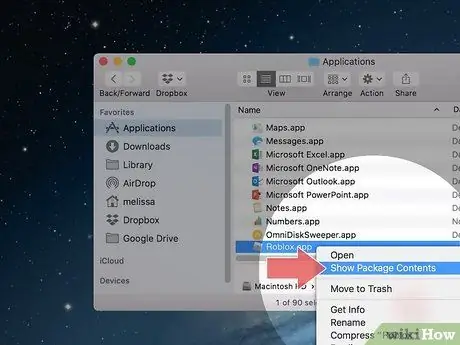
Քայլ 4. Կտտացրեք Packուցադրել փաթեթի բովանդակությունը:
Սա ընտրացանկի երկրորդ տարբերակն է, որը հայտնվում է «ationsրագրեր» պանակում գտնվող ծրագրի վրա աջ սեղմելիս: Սա կցուցադրի հայտի ֆայլերը և պանակները:
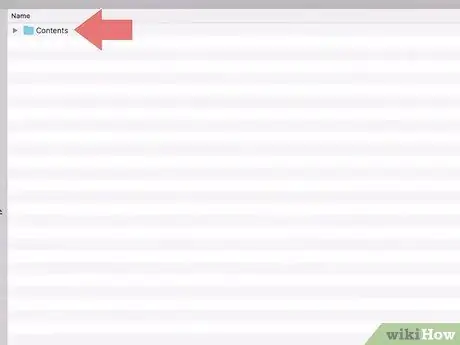
Քայլ 5. Կրկնակի սեղմեք Բովանդակություն:
Սա այն թղթապանակն է, որը հայտնվում է պատուհանի վերևում ՝ Փաթեթի բովանդակության ցուցադրումից հետո:
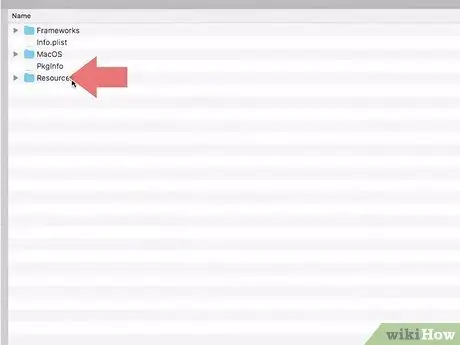
Քայլ 6. Կրկնակի սեղմեք «Ռեսուրսներ» պանակը:
Ամբողջ թղթապանակը կտեսակավորվի այբբենական կարգով: Երբ գտնեք «Ռեսուրսներ» թղթապանակը, կրկնակի կտտացրեք այն ՝ այն բացելու համար:
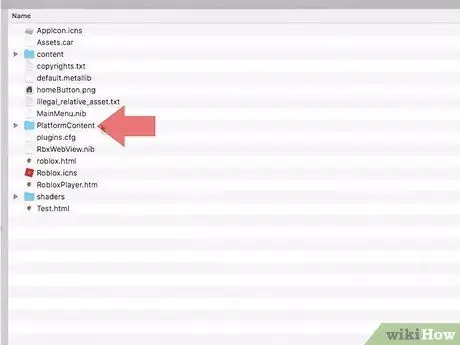
Քայլ 7. Բացեք PlatformContents թղթապանակը:
Երբ «Պաշարների բովանդակություն» թղթապանակը գտնեք «Ռեսուրսներ» թղթապանակում, կրկնակի կտտացրեք այն ՝ այն բացելու համար:
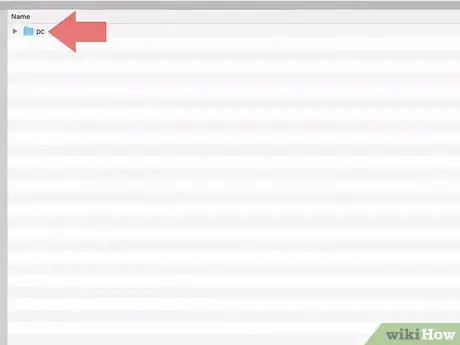
Քայլ 8. Բացեք {{MacButton | ԱՀ} թղթապանակը:
Այս թղթապանակը գտնվում է «PlatformContent» թղթապանակում: Կրկնակի սեղմեք այն բացելու համար:
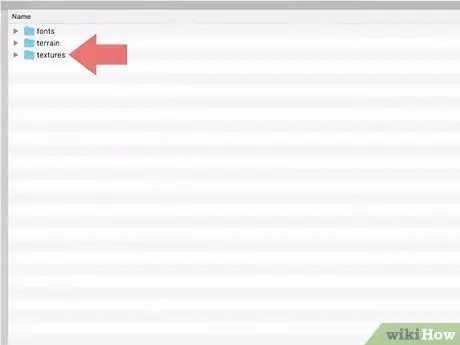
Քայլ 9. Բացեք հյուսվածքների թղթապանակը:
Սա «ԱՀ» թղթապանակի վերջին թղթապանակն է: Կրկնակի սեղմեք այն բացելու համար:
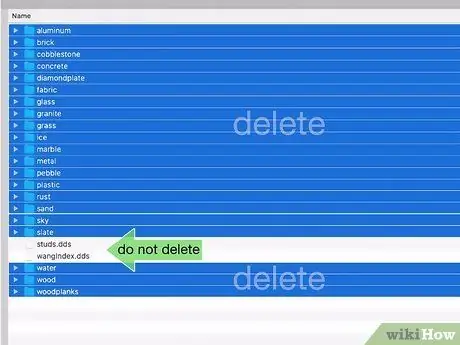
Քայլ 10. leteնջել բոլոր թղթապանակները:
«Հյուսվածքներ» թղթապանակը պարունակում է բազմաթիվ թղթապանակներ: Այս թղթապանակը պարունակում է նաև երկու ֆայլ ՝ «գամասեղներ» և «wangIndex» անուններով: Մի ջնջեք այս երկու ֆայլերը: Սեղմեք Command և ապա կտտացրեք ամբողջ թղթապանակին (բացառությամբ «գամասեղների» և «wangIndex» ֆայլերի) ՝ այն ընտրելու համար: Դրանից հետո կտտացրեք leteնջել ՝ ընտրված թղթապանակներն ու ֆայլերը ջնջելու համար:
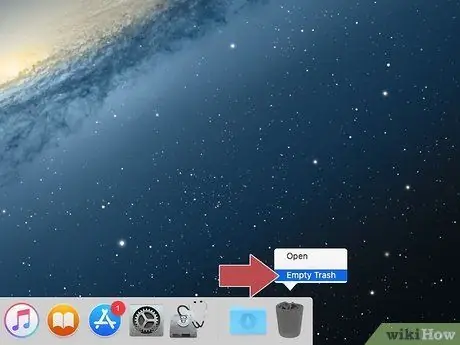
Քայլ 11. Դատարկ աղբարկղ:
Աղբարկղը պատկեր է, որի պատկերակը նման է սպիտակ աղբարկղի: Աջ սեղմեք այս պատկերակի վրա, այնուհետև կտտացրեք Դատարկ աղբարկղ դատարկել դրա բովանդակությունը:
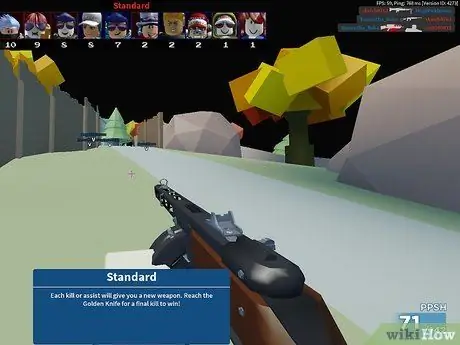
Քայլ 12. Խաղացեք ROBLOX:
Առանց հյուսվածքների, խաղը կընթանա ավելի սահուն: Այնուամենայնիվ, որոշ օբյեկտներ կարող են ավելի քիչ գրավիչ տեսք ունենալ:






